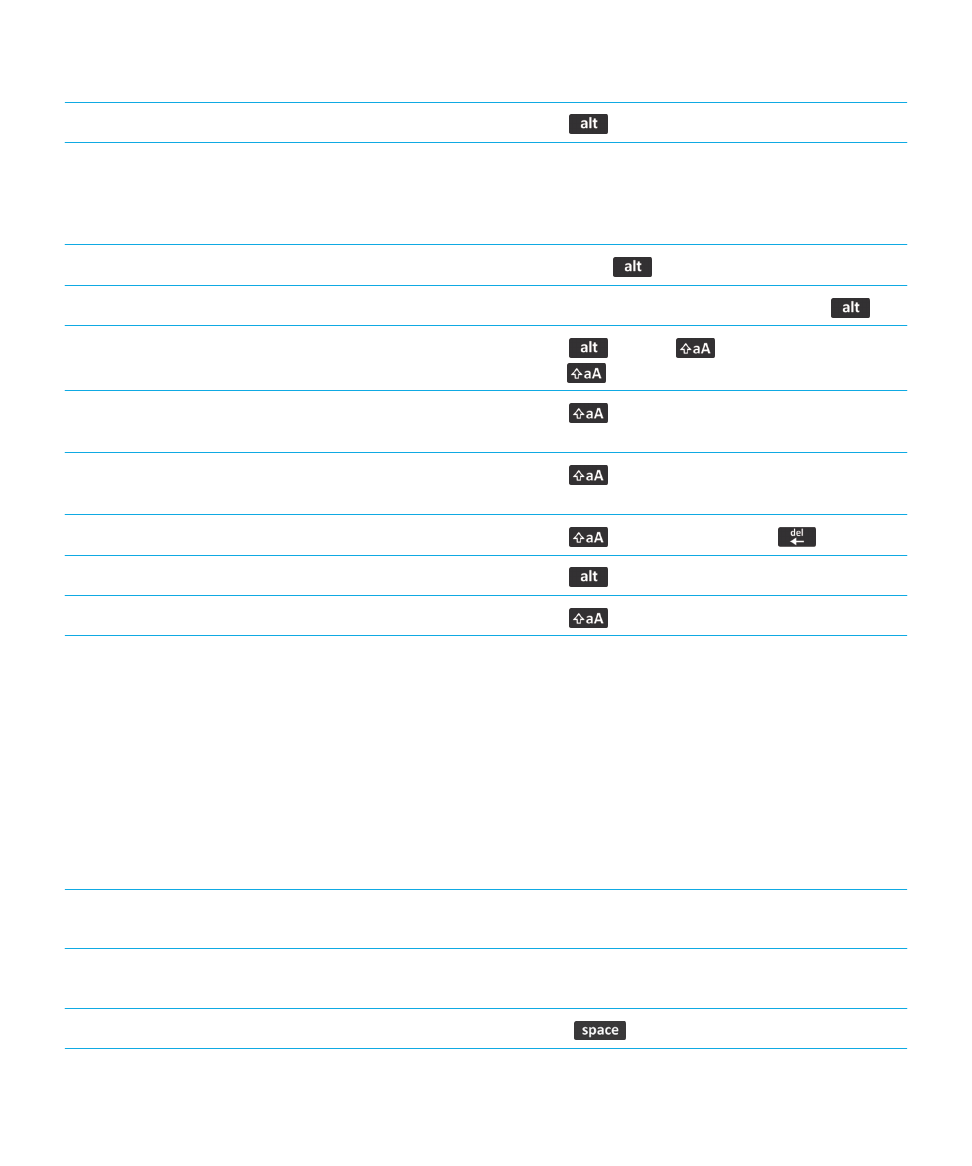
Phím tắt: Nhập văn bản bằng bàn phím màn
hình cảm ứng
Tùy thuộc vào ngôn ngữ nhập văn bản bạn đang sử dụng, một số phím tắt có thể không khả dụng. Tùy thuộc vào loại bàn
phím màn hình cảm ứng mà bạn đang sử dụng, một số phím tắt có thể không khả dụng.
Hiển thị bàn phím
Nhấp vào trường văn bản hoặc nhấp vào biểu tượng Hiển thị
bàn phím ở cuối màn hình.
Ẩ
n bàn phím
Chạm vào đầu bàn phím và trượt nhanh ngón tay xuống phía
dưới của màn hình.
Nhập dấu chấm (.)
Nhấp phím
hai lần. Chữ cái tiếp theo được viết hoa.
Hướng dẫn sử dụng
Mẹo và phím tắt
59
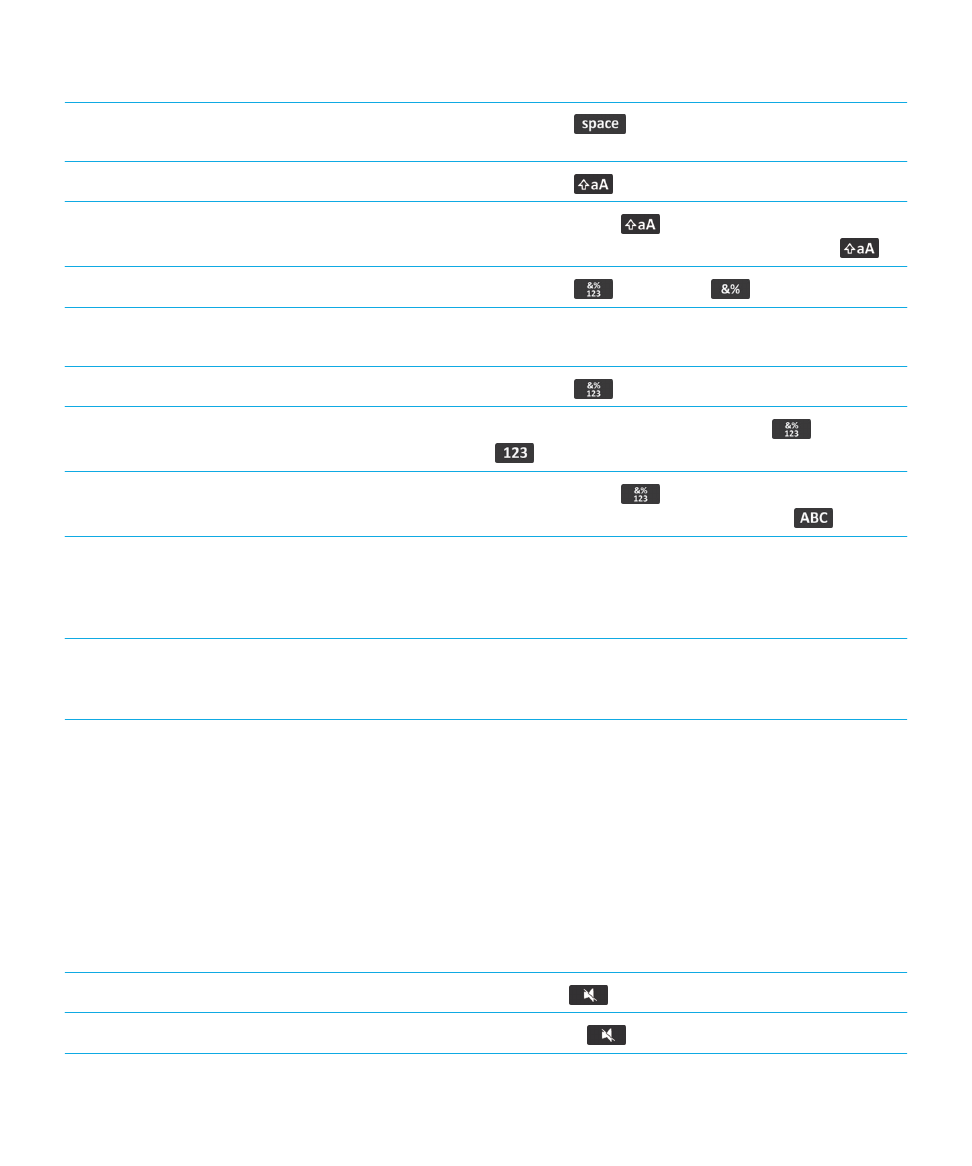
Nhập ký hiệu a còng (@) hoặc dấu chấm (.) trong trường địa
chỉ email
Nhấp phím
.
Viết hoa một chữ cái
Nhấp phím
. Nhấp phím chữ cái.
Bật CAPS lock
Chạm và giữ phím
cho đến khi chỉ báo khóa hiển thị
trên phím. Để tắt NUM lock, hãy nhấp lại vào phím
.
Nhập ký hiệu
Nhấp phím
. Nhấp phím
. Nhấp ký hiệu.
Nhập ký tự có dấu trọng âm
Chạm và giữ phím chữ cái. Nhấp vào ký tự có dấu trọng âm
hiển thị trên màn hình.
Nhập số vào trường văn bản
Nhấp phím
. Nhấp phím số.
Nhập số vào trường số
Nhấp phím số. Bạn không cần phải nhấp
hoặc phím
.
Bật NUM lock
Chạm và giữ phím
cho đến khi chỉ báo khóa hiển thị
trên phím. Để tắt NUM lock, hãy nhấp phím
.
Di chuyển con trỏ để chỉnh sửa văn bản
Chạm vào văn bản. Điện thoại thông minh BlackBerry của
bạn sẽ hiển thị một khung quanh con trỏ. Để chuyển con trỏ
qua một ký tự mỗi lần, chạm vào khung con trỏ và trượt
ngón tay của bạn.
Thay đổi ngôn ngữ nhập văn bản
Nếu bạn cài nhiều ngôn ngữ nhập văn bản và bạn đang sử
dụng bàn phím đầy đủ, hãy nhấp vào phím ngôn ngữ. Nhấp
vào một ngôn ngữ nhập văn bản.